
Mis à jour le 12 août 2020
1. Vidéo
2. Tutoriel
3. Pourquoi mon code Steam ne fonctionne-t-il pas ?
1.Allez à la page principale de Steam et appuyez sur Installer Steam.

2. Lancez le logiciel client Steam et connectez-vous à votre compte Steam puis cliquez sur le + ajouter un jeu (en bas à gauche du logiciel Steam).

3. Choisissez d’activer un produit sur Steam.
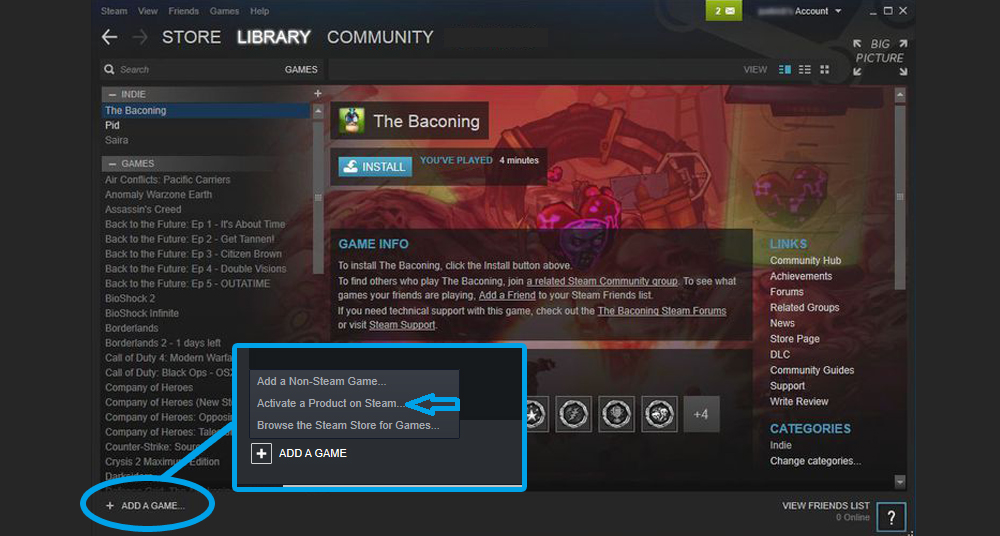
4. Suivez les instructions à l’écran comme dans les images et tapez votre code produit. Une fois que vous avez tapé le code produit, l’activation du produit sera réussie.
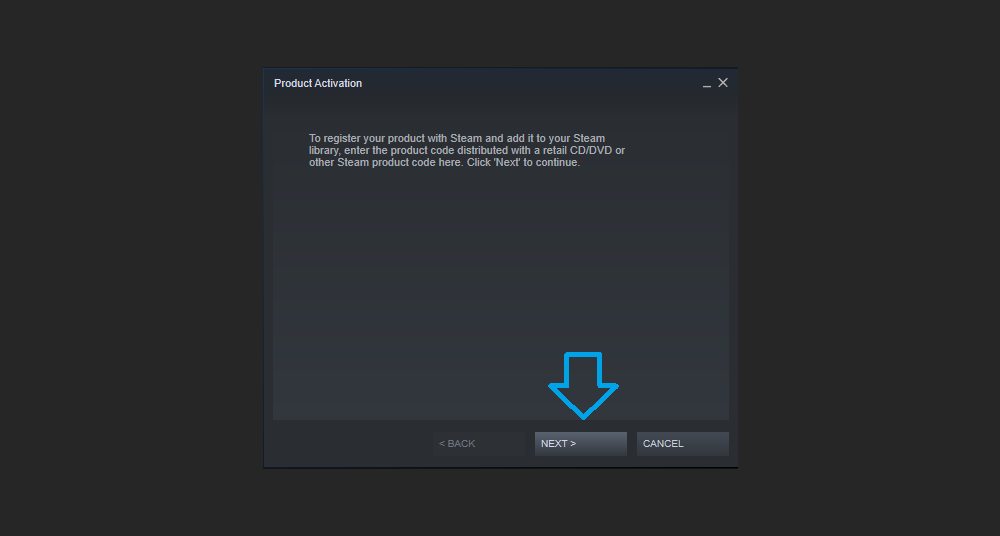
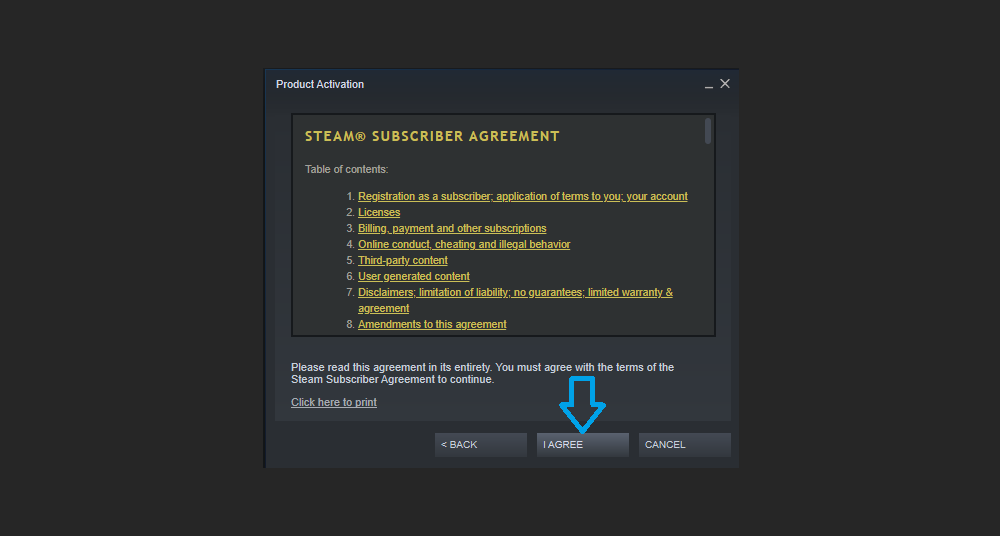
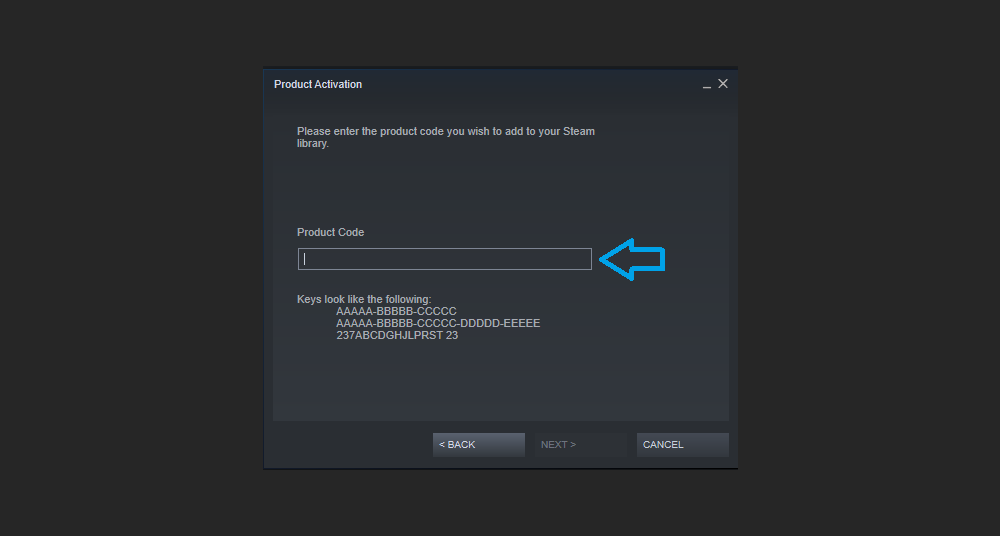

5. Après avoir appuyé sur « Terminer », une fenêtre s’ouvrira et vous demandera de choisir le chemin d’installation du jeu. Nous vous recommandons de créer un raccourci sur votre bureau afin de pouvoir lancer le jeu directement à partir de votre bureau une fois qu’il aura été téléchargé.
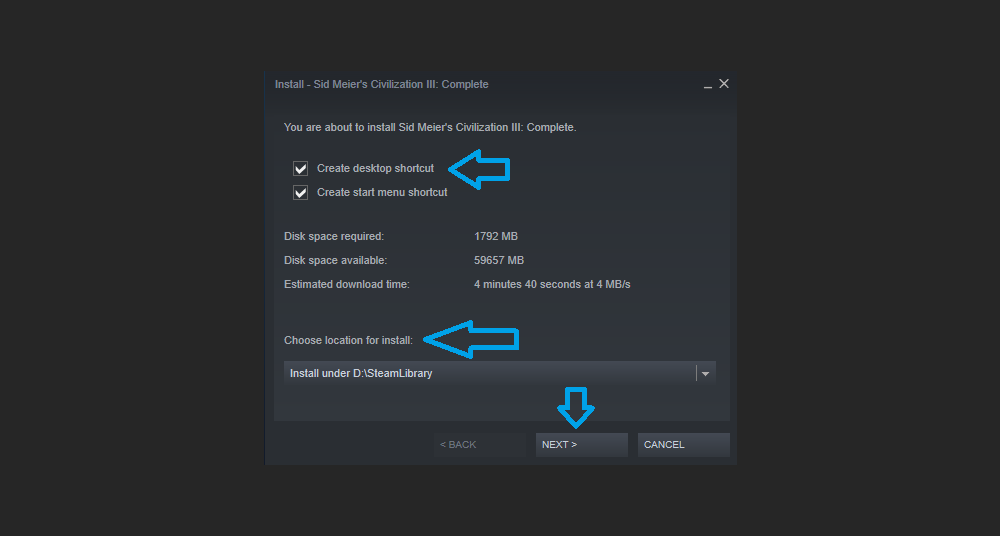
Sujet connexe Comment créer un compte sur Steam
Vous avez suivi le tutoriel étape par étape pour activer votre clé produit, mais cela ne fonctionne pas ?
Peut-être rencontrez-vous un problème lors de la saisie de votre code sur le site.
Les codes sont composés de 25 caractères, groupés par 5 et séparés par des tirets :
XXXXX-XXXXX-XXXXX-XXXXX-XXXXX
Assurez-vous que vous n’avez oublié aucun chiffre.
Autre chose à vérifier, assurez-vous de bien faire la différence : 0 (zéro) et O, Q et D (lettre), 1 et i majuscule, B et 8, G et 6, etc.
*Si vous avez besoin d’une aide supplémentaire ou si vous avez d’autres questions, vous pouvez nous envoyer un courriel à support@allkeyshop.com, nous serons heureux de vous aider.


Reliez votre compte Steam à Goclecd
Faites tourner la roue et gagnez des cartes cadeaux

Ou gagnez des points pour faire tourner la roue à nouveau et rejoignez l'événement Discord

Vous vous sentez chanceux ? Gagnez une PS5, une Xbox Series X ou une carte cadeau Amazon de 500€
Je viens tous juste de m'inscrire et j'ai toujours envie de jouer pour gagner un lot. De plus, le site est vraiment incroyable en terme de comparaisons de prix pour les jeux. Je recommande absolument a tous